Cum Philips Hue PC Sync îți transformă experiența de divertisment
Publicat: 2022-05-07Linia de lumini inteligente Philips Hue este printre cele mai populare astăzi, datorită în principal gamei largi de asistență oferită de companie. Luminile Hue pot servi oricărui scop, de la iluminatul utilitar într-un birou până la iluminatul captivant pentru experiențe de divertisment.
Cea mai bună parte este că aceste lumini inteligente te pot trage mai adânc în orice faci, fie că te uiți la un film sau joci jocul tău preferat; este nevoie doar de aplicația Philips Hue Sync. Deși se numește aplicația PC Sync, funcționează pe dispozitivele Mac la fel de bine ca și pe Windows. Iată cum să-l configurați și cum vă transformă experiența de divertisment.

Cum vă afectează aplicația desktop Hue Sync experiența de divertisment
Imaginați-vă că vă uitați la un film plin de culoare (poate ceva de la Wes Anderson.) Aveți lumini Hue în camera de zi. S-ar putea să fii obișnuit să atingi comutatorul de lumină atunci când începi să vizionezi un film, dar de data aceasta, activează Hue Sync și lasă luminile aprinse.
Pe măsură ce ecranul trece de la o culoare la alta, la fel se vor schimba și luminile dvs. O bandă luminoasă din jurul monitorului se poate schimba pentru a reflecta culorile de pe ecran, în timp ce becurile individuale din camera de zi se schimbă pentru a produce o ambianță care te trage mai adânc în film.
Același lucru funcționează și pentru jocurile video. Dacă doriți un control mai mare și mai fin, un accesoriu numit Hue Play HDMI Sync Box se conectează direct la televizor. Puteți chiar să conectați o consolă de jocuri precum Xbox. În loc să folosească culorile monitorului computerului, Hue Play HDMI Sync Box preia intrări direct de la consolă sau televizor și le afișează pe lumini.
Este cel mai bun efect de lumină ambientală, dar are un cost. Puteți cumpăra unul dintre aceste dispozitive de pe Amazon pentru puțin sub 300 USD.
Sistemul de iluminat inteligent pentru casă Philips Hue este o opțiune puternică dacă doriți să investiți în lumini inteligente de ultimă generație, dar nu este prietenos cu bugetul. De asemenea, necesită Wi-Fi pentru a funcționa, așa că dacă preferați să conectați totul și nu aveți o rețea wireless, luminile nu vor funcționa. Îți poți controla Hue cu asistenți inteligenți precum Alexa pentru și mai mult confort – dar, din păcate, nu poți activa zonele de divertisment cu un asistent inteligent. Trebuie să faceți acest lucru prin telefon sau computer.
De ce aveți nevoie pentru a utiliza Philips Hue Sync
Aplicația este gratuită, dar există cerințe hardware specifice. În primul rând, veți avea nevoie de un computer care rulează macOS sau Windows.
De asemenea, veți avea nevoie de un set de lumini Philips Hue și de un pod Philips Hue. Le puteți obține pe amândouă simultan achiziționând un kit de pornire Hue. În timp ce oricare dintre gama de lumini inteligente conectate de la Hue va funcționa, becurile color Hue sunt cea mai bună opțiune. Dacă intenționați să utilizați aplicația Hue Sync pentru a îmbunătăți atmosfera sufrageriei dvs., o bandă luminoasă cu mai multe lumini individuale va avea un efect mai mare decât un singur bec.
Cum să configurați și să utilizați Philips Hue Sync
Aplicația Philips Hue PC Sync este o descărcare gratuită de pe site-ul web Philips Hue. Descărcați-l aici selectând Descărcați aplicația pentru Mac sau PC. Alternativ, puteți descărca aplicația din Apple App Store, dar are numeroase recenzii negative. Este mai bine să descărcați versiunea oficială de pe site.
Cum se configurează Hue Sync
Odată instalată, aplicația Hue Sync este ușor de utilizat.
- Deschideți aplicația Hue Sync.
- Există două opțiuni disponibile. De dragul acestui articol, vom presupune că ați configurat deja luminile inteligente Philips Hue. Dacă nu, selectați Ajută-mă să configurez totul. Vă va ghida prin proces pas cu pas. Dacă ați configurat deja luminile și podul Hue, selectați Căutați pod.
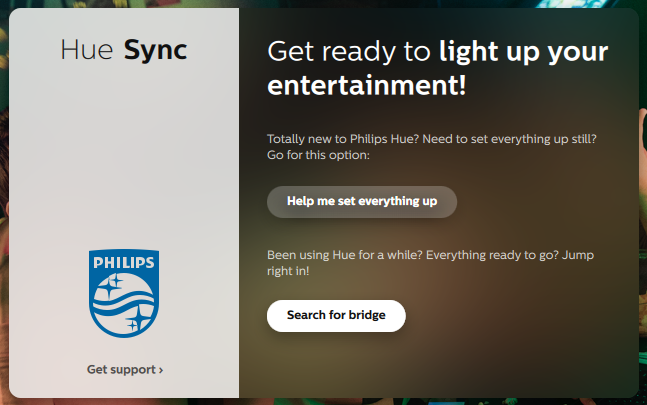
- Acceptați politica de confidențialitate în timp ce aplicația caută bridge-ul dvs. Hue. După ce îl găsește, selectați Conectare.
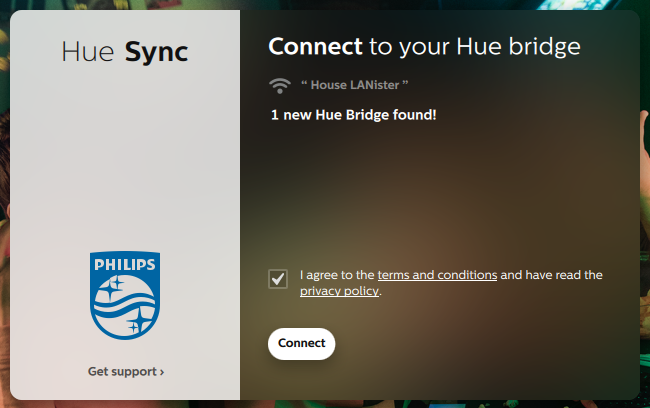
- Apăsați butonul fizic din partea de sus a podului Hue. După ce faceți acest lucru, selectați zona de divertisment pe care doriți să o utilizați. Puteți oricând să le schimbați și să le editați mai târziu. Dacă este prima dată când configurați aplicația Hue Sync, este posibil să nu aveți încă zone de divertisment configurate.
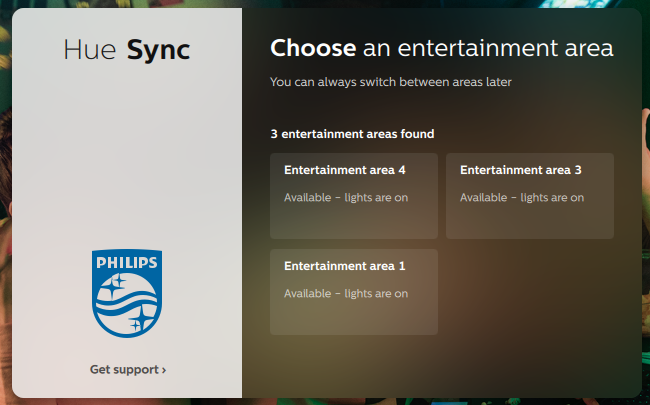
- Aplicația Hue Sync este configurată și acum o puteți folosi pentru a îmbunătăți atmosfera spațiului dvs.
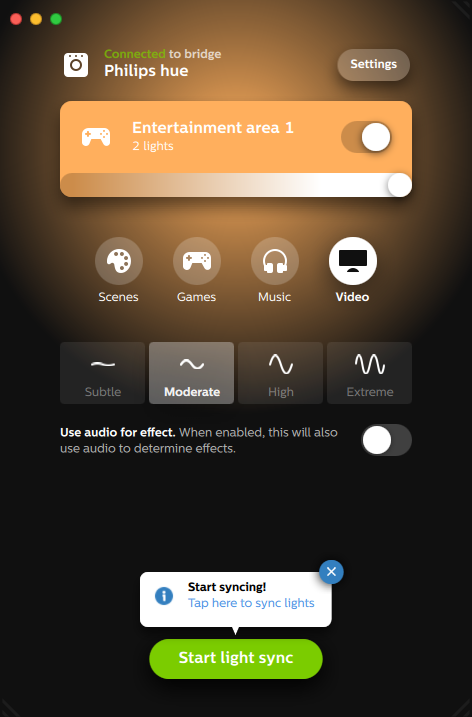
Înțelegerea zonelor de divertisment
După ce deschideți Zona de divertisment, veți vedea mai multe opțiuni. Puteți aprinde sau stinge luminile glisând comutatorul de lângă numele zonei sau ajustând luminozitatea cu glisorul de sub ea. Puteți alege ce tip de divertisment reflectă între Scene, Jocuri, Muzică și Video.

Intensitatea efectului este observată într-una din cele patru setări: Subtil, Moderat, Ridicat sau Extrem. Acest lucru afectează viteza cu care culorile se schimbă și cât de frenetice apar tranzițiile. Dacă vizionați un film cu ritm lent, Moderat este o opțiune bună. Dacă jucați un joc video, High sau Extreme va fi o alegere mai bună. Aceste opțiuni vor ține mai bine pasul cu acțiunea.
Cu jocuri și video, puteți alege dacă sunetul afectează tranzițiile selectând comutatorul de sub puterea efectului. Muzica oferă propriul set de opțiuni sub formă de palete de culori specifice. Selectând semnul plus de sub paletele prestabilite, vă puteți crea propria voastră.
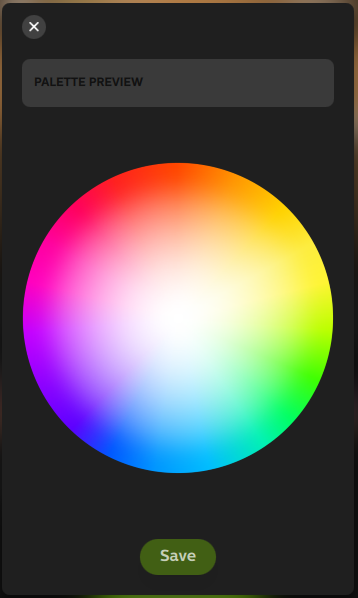
Cum să faci scene în aplicația Philips Hue
Scene este o colecție de combinații de culori prestabilite care vor apărea în configurația dvs. de lumină atunci când sunt alese. Dacă aveți doar un singur bec, nu veți vedea întregul efect al Scenelor – dar mai multe lumini oferă o experiență mult mai captivantă.
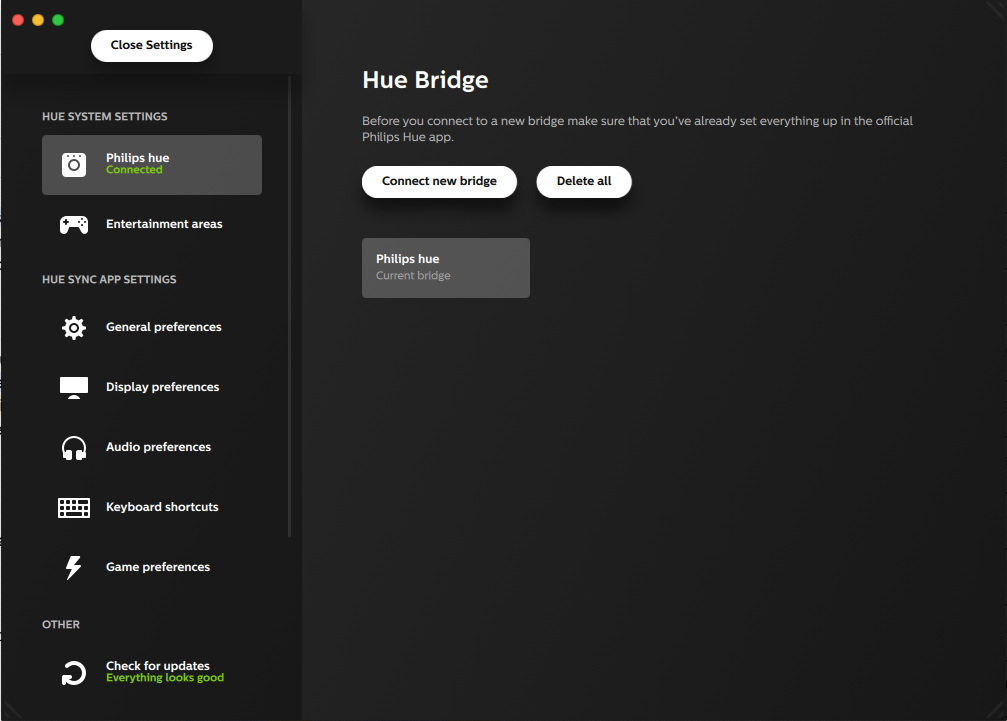
Setări deschide un meniu care vă permite să vă reglați experiența Hue Sync. Puteți modifica comportamentul implicit al aplicației aici, dar editarea sau crearea unei noi zone de divertisment Hue necesită utilizarea aplicației Philips Hue pe Android sau iPhone.
- Deschideți aplicația Hue pe dispozitivul dvs. mobil.
- Selectați Setări.
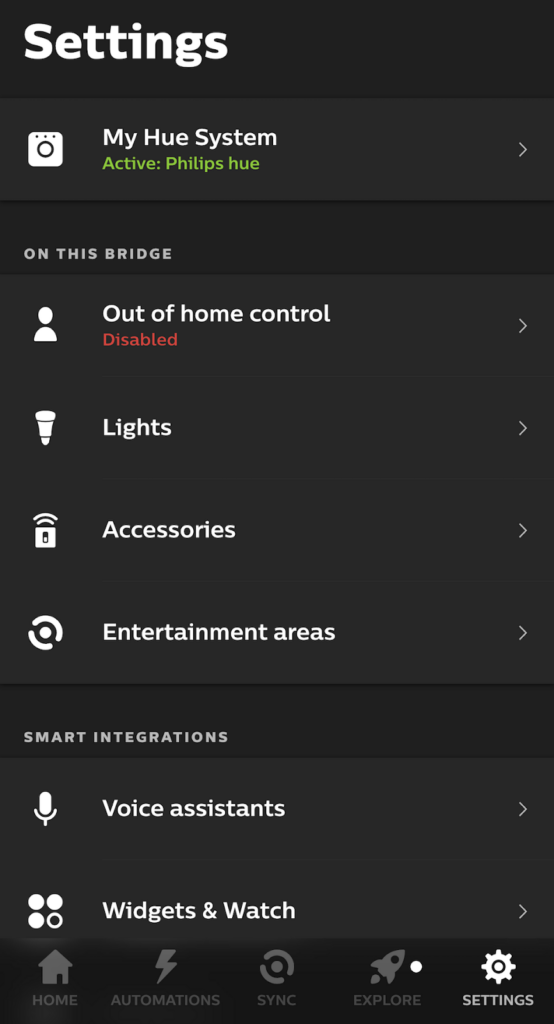
- Selectați zone de divertisment.
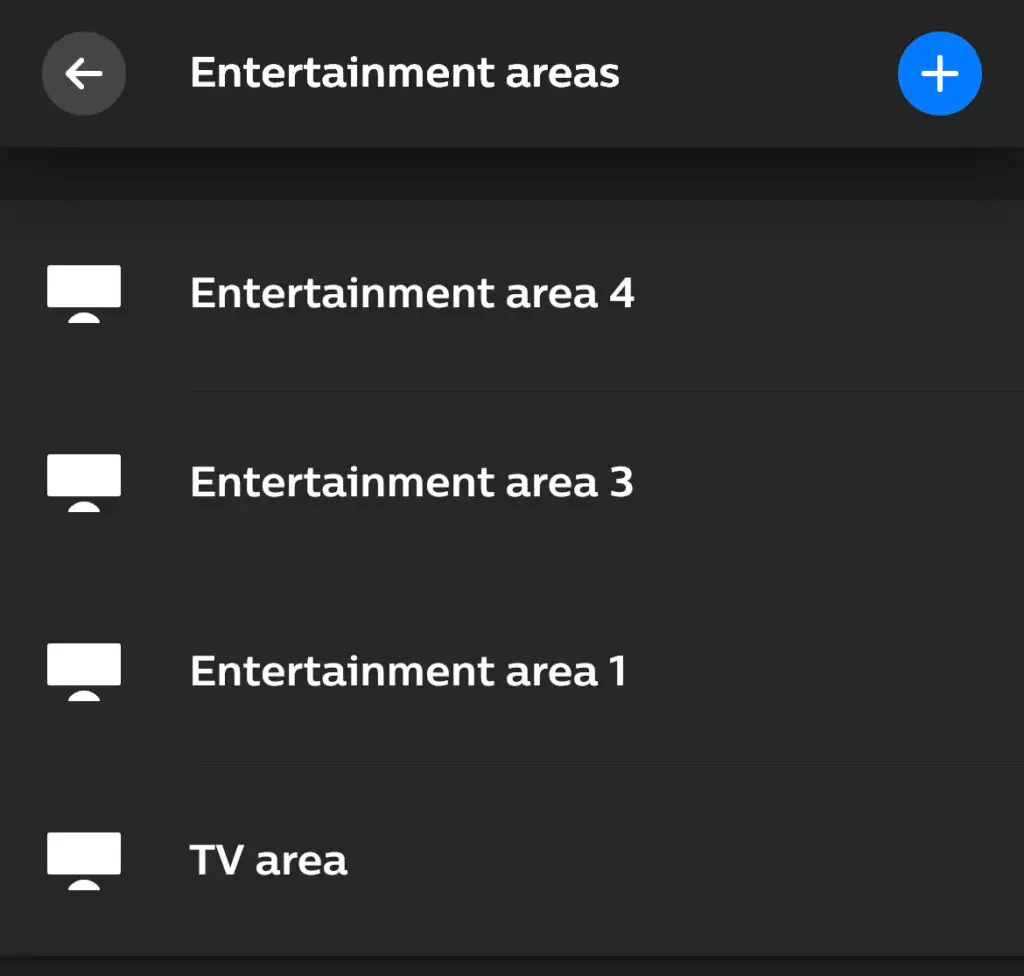
- Atingeți semnul plus din colțul din dreapta sus.
- Selectați dacă zona Divertisment va fi folosită pentru vizionarea televizorului sau a unui film sau pentru a asculta muzică. (Pentru jocuri, alegeți filme sau televizor.)
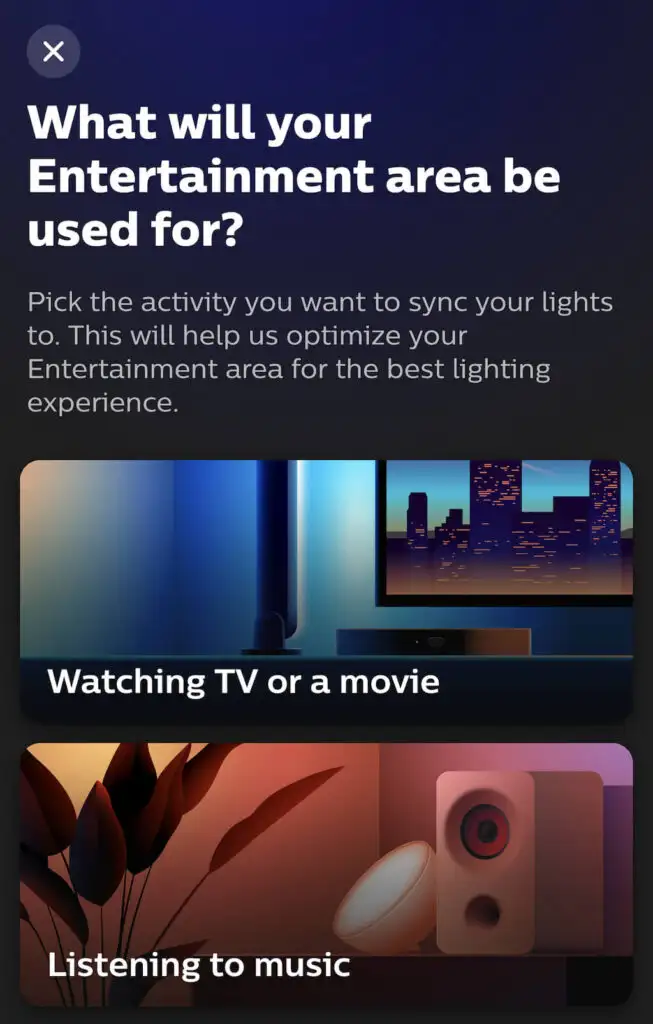
- Denumiți-vă zona de divertisment și atingeți Terminat.
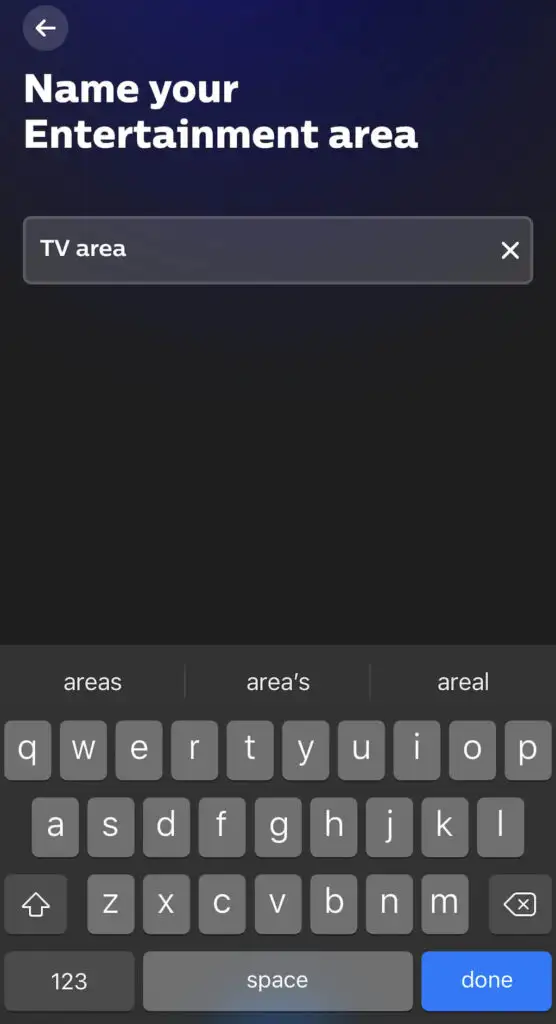
- Selectați luminile pe care doriți să le utilizați în această zonă și atingeți Următorul.
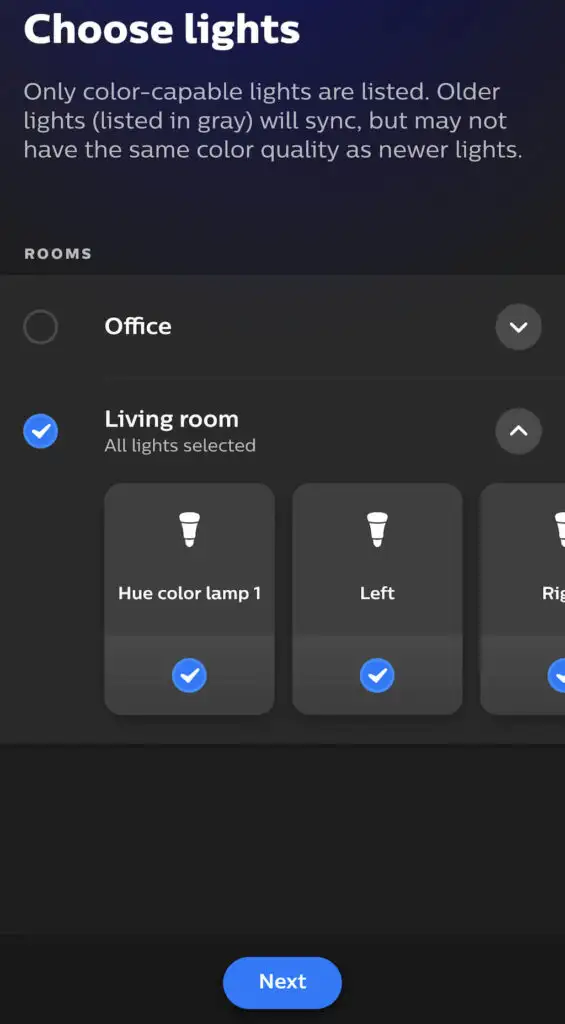
- Utilizați diagrama furnizată pentru a poziționa luminile în funcție de locația lor fizică în cameră, apoi atingeți Următorul. Poziționați înălțimea lor în raport cu spațiul și atingeți Terminat .
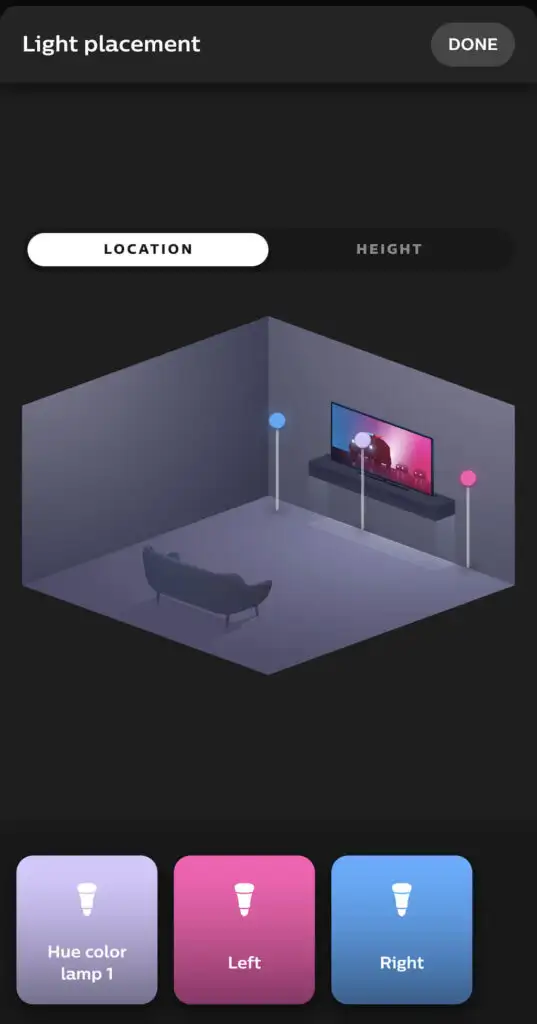
- După ce finalizați acest pas, puteți începe să utilizați zona Divertisment. Selectați Terminat.
Aplicația Philips Hue vă permite să profitați la maximum de luminile inteligente. Deși inițial configurarea poate dura mult timp, odată ce ți-ai aranjat luminile așa cum îți place, le poți personaliza din mers în cel mai scurt timp.
